Talvez Controle o seu telefone Usar comandos de voz às vezes é muito útil. Pedir para tocar música enquanto dirige, responder a mensagens enquanto cozinha e, geralmente, manter as mãos livres, definitivamente tem suas vantagens. Um recurso que muitas vezes é esquecido é a capacidade de Desbloqueie seu dispositivo Android Usando o Google Assistente.
Embora este seja um serviço mostrado nas configurações, pode ser difícil começar a trabalhar nele e existem algumas limitações. Mas, se você deseja se livrar da rolagem frequente em um telefone Android e substituí-la apenas pelo poder da sua voz, então mostraremos como.
Você já se perguntou se os recursos do assistente de voz do Google se estendem para desbloquear seu smartphone? O Google Assistente pode fazer muito com Comandos de voz - Incluindo desbloquear o smartphone com o recurso Voice Match - dependendo da sua versão do Android.
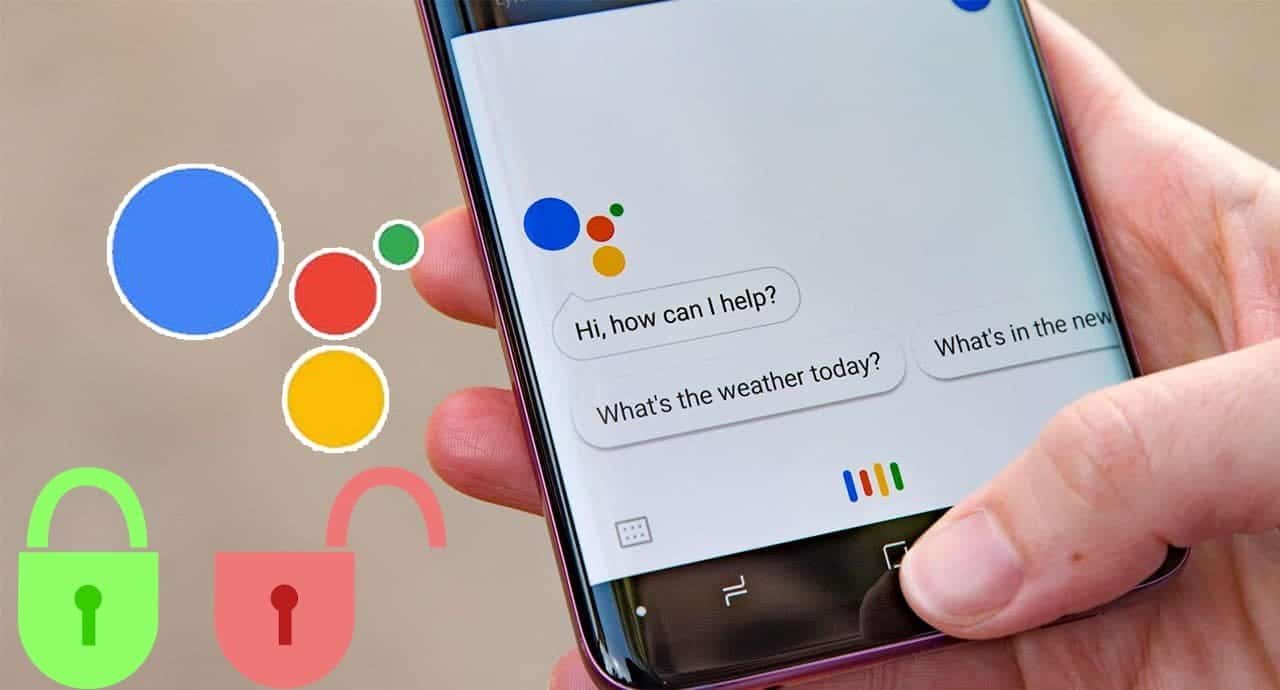
Mostraremos este ótimo truque, bem como se seu dispositivo Android permite, neste guia sobre como desbloquear e bloquear seu telefone com sua voz.
Como obter o Google Assistente no Android
Você pode permitir que o "Google Assistente" desbloqueie seu dispositivo ao ouvir a frase "Ok GoogleCom a sua voz, mas esta configuração pode reduzir a segurança do seu telefone, pois outro usuário com uma voz ou gravação de voz semelhante à sua pode desbloquear o seu dispositivo.
Para usar o recurso de desbloqueio por voz do Google, você precisa ter o Google Assistente instalado no seu telefone.
Os telefones Android mais recentes (geralmente Android 7.0 Nougat e posterior) vêm com o Google Assistant já instalado. Ao configurar seu novo telefone, basta ativar o recurso e conceder ao Google app as permissões relevantes. Caso você não tenha certeza de como ativá-lo, abra o Google app e pressione um botão المزيد. Escolher Configurações -> Google Assistente Checar.
Se você tiver uma versão antiga do Android, o app Google Assistente será entregue por meio de atualização automática. Qualquer telefone com Android Lollipop (5.0) ou superior pode executar o aplicativo - basta fazer o download App Google Assistant Do Google Play.
Existem alguns pré-requisitos que podem dificultar ou atrasar a atualização. Se o seu telefone for compatível com o "Google Assistente", mas você não vir um prompt para ativá-lo, alguns parâmetros devem ser verificados primeiro.
Primeiro, certifique-se de que o idioma que você selecionou para o seu telefone seja um dos idiomas suportados pelo Google Assistente.
Se você tiver o idioma correto definido e ainda não vir o Google Assistente, atualize um app Serviços do Google Play. Dispositivos mais antigos e menos potentes não são compatíveis com o Google Assistente; Você precisa de pelo menos 1 GB de memória (Android 5.0) e uma resolução de tela de 720p.
Como desbloquear seu telefone usando o Google Assistente
Se você tiver a versão correta do Android, desbloquear seu telefone com o Google Assistente será tão fácil quanto dizer “Ok Google”. Para fazer isso, primeiro você precisa preparar o seguinte:
- Grave uma narração confiável usando o Google Assistente.
- Habilite o desbloqueio de áudio nas configurações do assistente virtual.
Você pode fazer as duas coisas abrindo o Google Assistente e acessando suas configurações. Para fazer isso, clique no ícone Explorar 
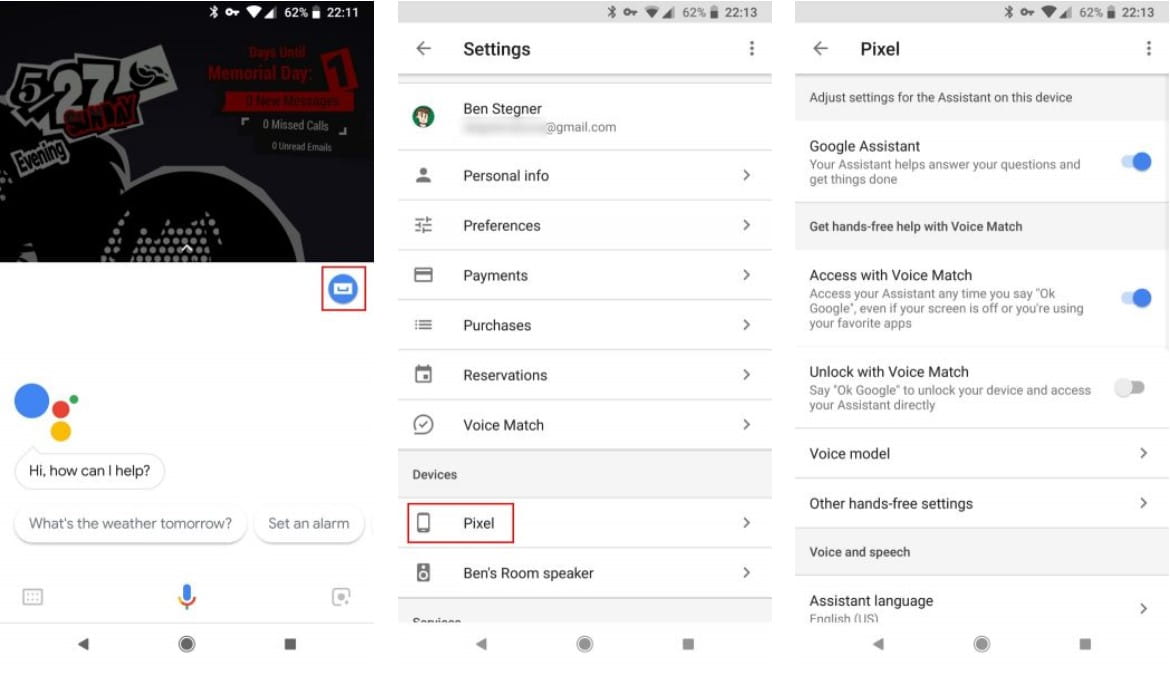
Depois de ativado, você será solicitado a definir o modelo de voz confiável para desbloquear o telefone. Isso garantirá que o Google Assistente só responda à sua voz quando o telefone estiver bloqueado.
Ao ativar o desbloqueio por voz, o aplicativo solicitará que você grave algumas frases. Se por algum motivo você deseja redefinir o modelo de áudio, você encontrará a opção dentro do mesmo menu de configurações em Modelo de áudio -> Redefinir modelo de voz.
Você pode querer fazer isso se a gravação original estava em um volume baixo ou em um ambiente barulhento. Por motivos de segurança, seu telefone armazena um modelo de áudio confiável de uma só vez. Embora você possa configurar vários perfis de áudio no Google Home, isso não se aplica ao seu smartphone.
Problemas de desbloqueio por voz que você pode encontrar
Desbloquear seu telefone com o Google Assistente nem sempre é garantido, especialmente se você tiver outras medidas de segurança na tela de bloqueio. Se o seu telefone exigir uma impressão digital, padrão, ID facial ou PIN, o Google Assistente pode ativar o telefone e apenas ligar a tela, mas não ignorar a tela de segurança. Nesses casos, você ainda precisará inserir o método de segurança que está usando.
Você pode contornar esse obstáculo removendo a tela de segurança, mas não recomendamos isso. Em vez disso, considere adicionar um temporizador de atraso para evitar que o telefone bloqueie logo após a tela dormir. Isso significa que seu telefone só ficará bloqueado e exigirá o método de segurança se ficar inativo por um determinado período de tempo.
Para alterar essa configuração, vá para Configurações -> Segurança e geolocalização. Clique no ícone de engrenagem ao lado de Entrar no bloqueio de tela e escolha o atraso em Bloquear automaticamente.
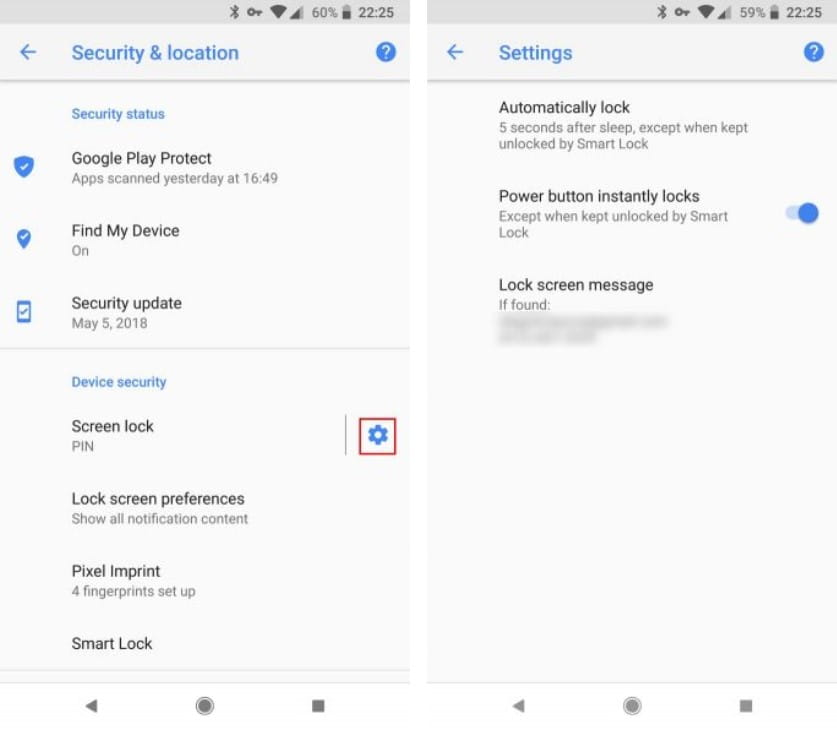
No mesmo menu, você também pode configurar o Google Smart Lock. Isso evita que seu telefone bloqueie em locais confiáveis, quando conectado a determinados dispositivos Bluetooth e muito mais. Você pode então usar seu dispositivo sem precisar de um PIN ou outro método de segurança nesses casos.
Com muitas diferenças específicas do dispositivo Android oferecidas por várias marcas, o desbloqueio de áudio nem sempre é consistente em todos os dispositivos. Alguns telefones com opções de segurança serão desbloqueados automaticamente desbloqueando um som confiável.
O problema mais preocupante com alguns telefones é que o desbloqueio de áudio só funcionará se a tela já estiver ligada.
Como bloquear o telefone por voz usando o Google Assistente
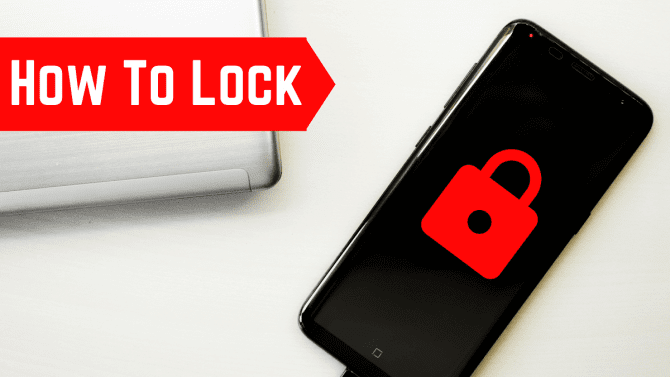
Bloquear seu telefone com o Google Assistente é mais simples. No entanto, requer um pouco de configuração, pois o aplicativo não possui funções nativas para bloquear o telefone.
Como você contorna isso? Use um comando personalizado.
No Google Assistente, você pode configurar comandos personalizados e strings de comando, chamados de rotinas. A configuração de comandos de voz personalizados usando rotinas expande os recursos do assistente. Uma das maneiras de usar essa função é bloqueando o telefone.
Existem vários aplicativos cujo objetivo é apenas bloquear o seu telefone. Você simplesmente precisa emparelhar um desses aplicativos com um comando dedicado do Google. Primeiro, você precisa baixar um.
Existem duas opções, ambas gratuitas, que incluem:
Instale um aplicativo e conceda a ele as permissões necessárias. Ao abrir o aplicativo, a tela será desligada e seu telefone será bloqueado.
Adicione um comando para desligar a tela
Para converter esta opção em uma solução Mãos livres , Você precisa configurar o Google Assistente para abrir o app para você. Você pode fazer isso abrindo o menu “Configurações do assistenteComo antes, defina rotinas e adicione um novo comando personalizado com um botão Sinal de mais.
Dentro do título quando eu disser, insira comandos como:
- Desligue meu telefone.
- Tela de bloqueio.
- Vá dormir.
Qualquer instrução funcionará e você pode adicionar quantas variáveis desejar. Esses são comandos pessoais, não comandos nativos do Google Assistente.
Abaixo do título, "Google Assistente" deve escrever Abra [nome do aplicativo]. Inclua o nome do aplicativo da tela de bloqueio que você instalou. Certifique-se de incluir o nome completo do aplicativo conforme aparece em seu telefone, caso contrário, apenas a pesquisa do Google será executada. Salve o comando e você está pronto para ir.
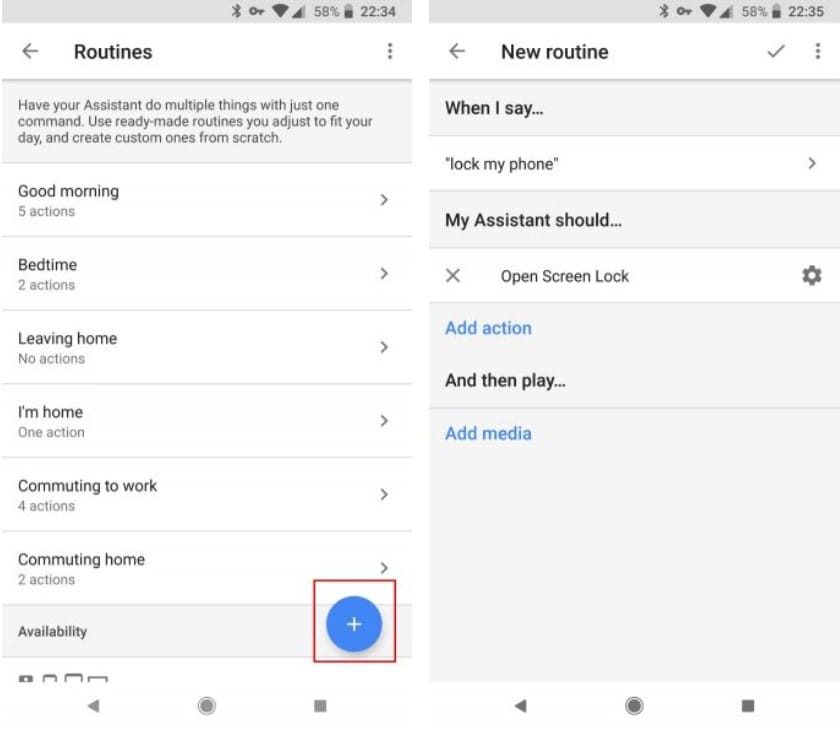
Agora, quando você disser qualquer frase de bloqueio que usou, o assistente bloqueará sua tela automaticamente.
Use o Google Assistente na tela de bloqueio
Então, quais opções você usa nas versões mais recentes do Android para usar o Google Assistente com sua voz enquanto o telefone está bloqueado? O Voice Match nesses dispositivos não permitirá que você desbloqueie seu telefone, mas você ainda pode usar comandos de voz para o Google Assistente enquanto o telefone está bloqueado.
Em telefones Android, você pode controlar o tipo de informação que o Google Assistente dirá ou exibirá quando o telefone estiver bloqueado. Você pode ativar os resultados pessoais na tela de bloqueio para permitir que o Google Assistente envie correspondência pessoal, ligue para seus contatos e leia ou veja os resultados pessoais das seguintes fontes:
- E-mail, incluindo resultados pessoais do Gmail, como reservas de voos e faturas
- calendário do Google
- Contatos
- Lembretes
- Notas
- Listas de compras
Se os resultados pessoais estiverem desativados na tela de bloqueio, você deve desbloquear o telefone para ver e ouvir as respostas do Google Assistente que incluem resultados pessoais.
Como o método acima, você deve primeiro definir um modelo de áudio confiável para fazer isso. Abra o aplicativo Google e selecione a guia Mais. Vamos para Configurações -> Voz -> Voice Match. Aqui você pode definir um modelo de voz para que os comandos de voz funcionem mesmo quando a tela está bloqueada.
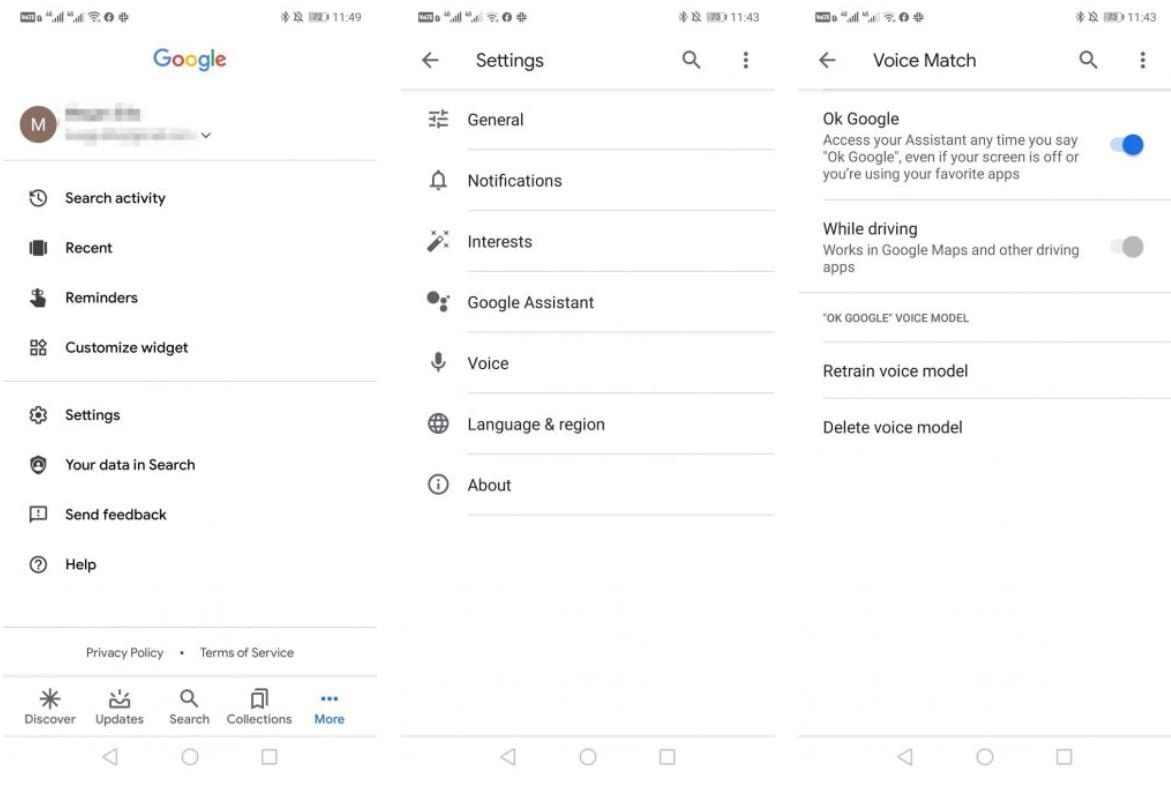
Para permitir que o Google Assistente acesse mais aplicativos privados (como e-mail e mensagens de texto) quando a tela estiver desligada, você precisa retornar ao Google app. Vamos para Configurações -> Google Assistente E vá para a guia Assistente. Role para baixo até Dispositivos assistidos e selecione seu dispositivo.
Ative os resultados pessoais e os resultados pessoais na tela de bloqueio para que o Google Assistente envie mensagens, acesse seu e-mail e abra aplicativos semelhantes quando o telefone estiver bloqueado.
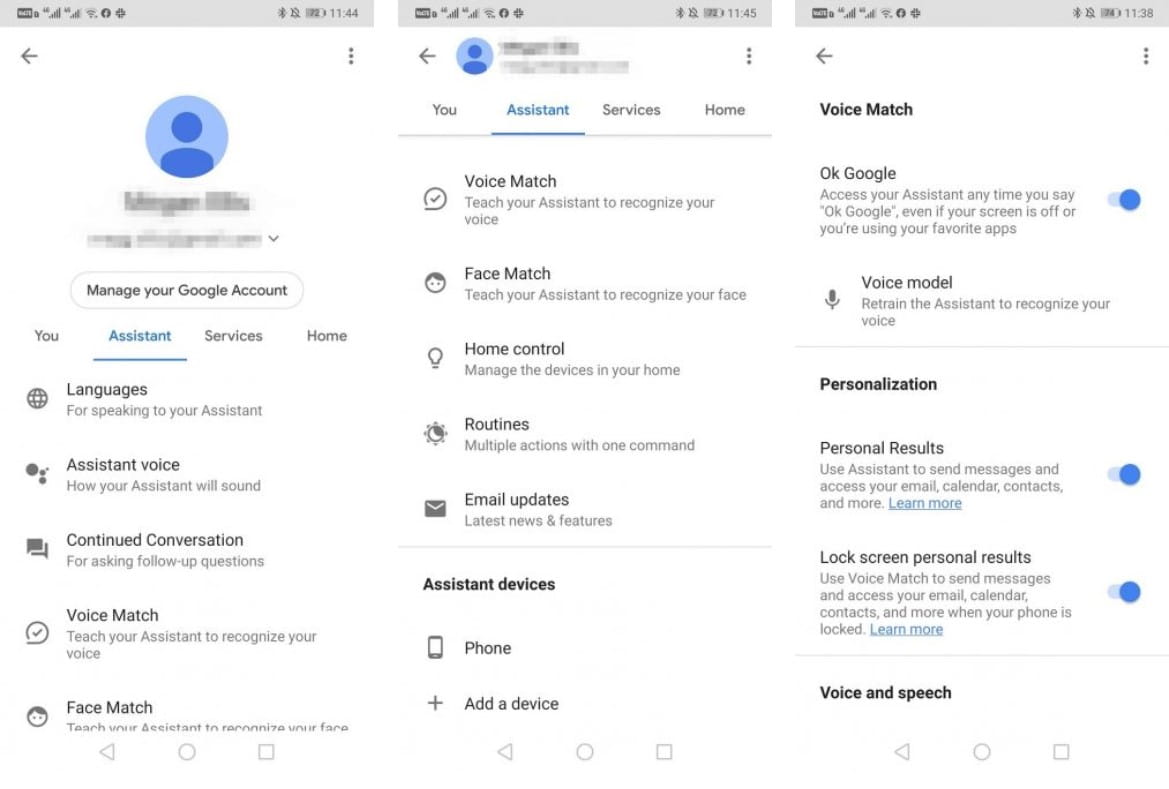
Como os resultados pessoais na tela de bloqueio interagem com outras configurações
Se os resultados pessoais da tela de bloqueio estiverem ativados, você ainda precisará desbloquear o telefone para ver as respostas do Google Assistente ou ações relacionadas ao seguinte:
- Pagamentos.
- Fotos do Google.
- Solicitações para abrir outros aplicativos.
- Perguntas sobre seu nome ou endereço.
Se você adicionar uma sequência de ação do Google Assistente a um alarme no app Relógio e incluir resultados pessoais, ainda poderá ouvir ou exibir esses resultados pessoais na sequência de ação, mesmo com os resultados pessoais desativados na tela de bloqueio.
Outros comandos de voz para o Google Assistente
Se você não sabe como desbloquear e bloquear seu telefone com o Google Assistente, pode ter perdido alguns dos outros recursos do app. Comandos e rotinas personalizados abrem um novo mundo de funcionalidades, se você usar os aplicativos certos.
Quer saber o que o Google Assistente também pode fazer? Dê uma olhada em nosso guia sobre Como usar o Google Assistente Para adicionar mais conforto à sua vida. Se você usou o Google Assistente para solucionar problemas anteriores de acessibilidade, dê uma olhada em Esses aplicativos úteis de acessibilidade do Android.







